
Ce logiciel réparera les erreurs informatiques courantes, vous protégera contre la perte de fichiers, les logiciels malveillants, les pannes matérielles et optimisera votre PC pour des performances maximales. Résolvez les problèmes de PC et supprimez les virus maintenant en 3 étapes simples :
- Télécharger l'outil de réparation de PC Restoro qui vient avec des technologies brevetées (brevet disponible ici).
- Cliquez sur Lancer l'analyse pour trouver des problèmes Windows qui pourraient causer des problèmes de PC.
- Cliquez sur Tout réparer pour résoudre les problèmes affectant la sécurité et les performances de votre ordinateur
- Restoro a été téléchargé par 0 lecteurs ce mois-ci.
Windows 10 est dans une période d'amélioration continue, donc différentes erreurs peuvent toujours se produire après chaque mise à niveau.
Une catégorie dont la plupart des utilisateurs se sont plaints était liée à erreurs dans la suite Microsoft Office
. Beaucoup de ceux qui ont mis à niveau vers Windows 10 eu la désagréable surprise de ne pas pouvoir utiliser les programmes Office ni ouvrir des documents existants.Voici une liste des problèmes les plus courants de la suite Microsoft Office et quelques méthodes pour les résoudre :
- Problèmes courants avec Office 2013 sur Windows 10
- Erreurs d'activation de licence ou de produit
- Erreurs Outlook 2013
- Erreurs Word 2013
- Erreurs Excel 2013
Comment exécuter Office 2013 sur Windows 10 sans aucun problème? Tout d'abord, assurez-vous qu'Office est installé et activé correctement. Habituellement, tous les problèmes avec celui-ci proviennent d'une activation invalide. Mettez à jour votre Windows 10 vers la dernière version, renouvelez votre activation Office ou utilisez la réparation Office pour résoudre tout problème avec Office 2013.
Pour plus d'informations sur la façon de procéder, consultez le guide ci-dessous.
Comment puis-je résoudre les problèmes courants avec Office 2013 sur Windows 10 ?
1. Vous ne pouvez pas trouver les applications Office après la mise à niveau de Windows 10
Ce problème peut se produire si vous essayez d'installer Microsoft Office et que vous avez déjà installé plus de 512 applications sur votre PC. La liste "Toutes les applications" a une capacité totale de 512 éléments et si vous en installez plus, ils peuvent ne pas apparaître sur cette liste.
Découvrez combien d'applications sont installées sur votre PC
- Faites un clic droit sur Démarrer et sélectionnez Windows PowerShell.
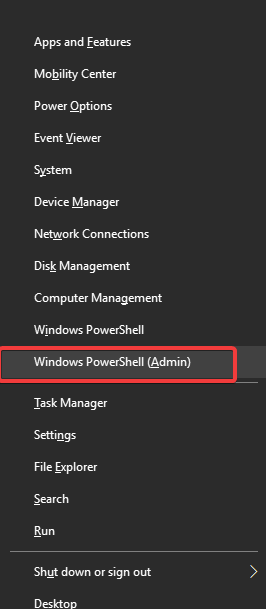
- Dans la console, écrivez cette commande: get-StartApps | mesure et frappe Entrer bouton.
- Le nombre de vos applications installées est à côté de Compter.
–LIRE AUSSI :Microsoft PowerShell 7 arrive sur toutes les plateformes
Solution 1 – Ouvrir un document existant
- Essayez de trouver un document existant dans le format que vous souhaitez.
- Lorsque vous trouvez ce type de fichier, faites un clic droit dessus et sélectionnez Épingler ce programme à la barre des tâches. Cette opération créera un raccourci vers ce programme dans la barre de démarrage.
Solution 2 – Créer un nouveau document
- Faites un clic droit sur n'importe quel endroit vide de votre bureau.
- Déplacez le curseur sur le Nouveau catégorie et il ouvrira une liste de tous les types de documents qui peuvent être créés. Les programmes Microsoft Office devraient figurer sur cette liste. Choisis un d'entre eux.
- Un nouveau fichier devrait apparaître sur votre bureau. Double-cliquez pour l'ouvrir.
- Une fois l'application ouverte, faites un clic droit sur la barre des tâches et sélectionnez le Épingler ce programme à la barre des tâches option pour créer un raccourci de ce programme sur la barre des tâches.
-LIRE AUSSI :Que puis-je faire si ma barre des tâches ne fonctionne pas sur mon PC Windows ?
Solution 3 – Créer un raccourci
- Cliquer sur Menu Démarrer/Explorateur de fichiers.
- Allez dans le dossier où est installée la suite Office. Pour Windows 32 bits: C: Fichiers de programme (x86)Microsoft OfficerootOffice13 et pour Windows 64 bits: Pour Office 64 bits, accédez à C: Program FilesMicrosoft OfficerootOffice13.
- Dans ce dossier, vous trouverez tous les programmes de la suite Office (WINWORD, EXCEL, POWERPNT, ONENOTE, OUTLOOK, MSPUB ou MSACCESS). Faites un clic droit sur le programme que vous recherchez et sélectionnez Créer un raccourci.
- Une erreur apparaîtra qui vous informe que Windows ne peut pas créer de raccourci dans ce dossier mais vous permet de créer un raccourci sur le bureau. Clique sur le Oui bouton.
- Vérifiez si le raccourci sur le bureau existe et fonctionne.
2. Impossible d'imprimer après la mise à niveau vers Windows 10
Solution – Réinstaller l'imprimante
- Assurez-vous que l'imprimante est connectée à votre PC et allumée.
- Si cela ne fonctionne pas, vous devrez peut-être installer un nouveau pilote.
-
Ouvrez le menu Démarrer / Panneau de configuration / Matériel et audio / Périphériques et imprimantes.
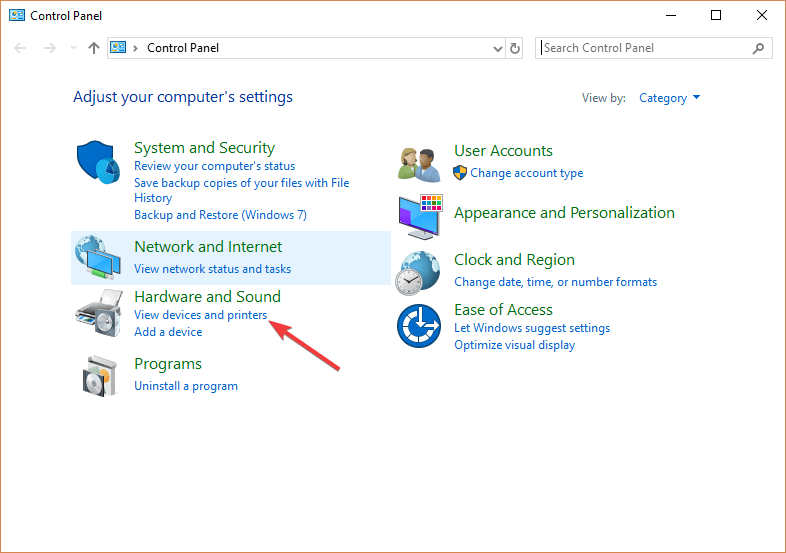
- Sélectionnez votre imprimante et cliquez sur le Enlevez l'appareil bouton du menu supérieur.
- Réinstallez votre imprimante. Si Windows ne trouve pas automatiquement un nouveau pilote, vous pouvez vérifier sur le site officiel du fabricant de l'imprimante et télécharger le dernier pilote pour votre appareil.
-LIRE AUSSI :L'imprimante n'imprime pas sous Windows 10 [RÉPARER]
3. Vérifiez la date et l'heure de votre système
Cela pourrait entraver le bon fonctionnement des programmes car cela entraîne une défaillance de la navigation Office. Suivez les étapes ci-dessous pour modifier la date et l'heure de votre ordinateur :
- Cliquez sur la date et l'heure dans le coin inférieur droit de votre écran.
- Clique sur le Date et l'heure.
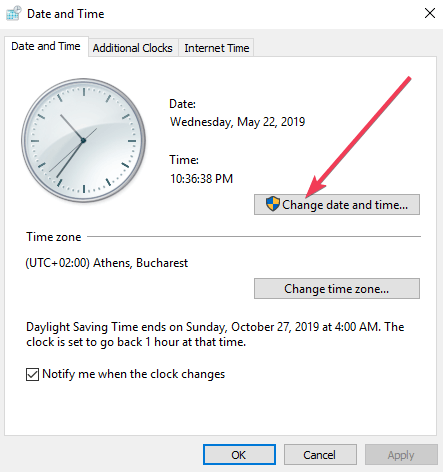
- Sélectionner Régler l'heure automatiquement ou alors Définir le fuseau horaire automatiquement. Si vous ne pouvez pas régler le fuseau horaire automatiquement, vous devez sélectionner manuellement le fuseau où vous habitez. Assurez-vous que votre fuseau horaire local est affiché dans Fuseau horaire.
- Essayez de réactiver la licence en cliquant sur le Réactiver (s'il se trouve sur une bannière visible) ou allez à Fichier / Compte / Activer le produit et essayez de le réactiver manuellement.
Comment résoudre les erreurs d'activation de licence ou de produit
Office effectue fréquemment un test qui vérifie si vous avez toujours un licence valide de la suite. Ce processus est connu sous le nom d'« activation ». Si ce test échoue, Office limitera votre accès à de nombreuses fonctionnalités des programmes de la suite.
Vous serez informé en consultant le (Produit sans licence) ou alors (Usage non commercial) message dans la barre de titre.
1. Produit désactivé
Renouveler votre abonnement ou alors Abonnement expiré correction d'erreur
Ces erreurs se produisent lorsque votre licence pour Office 2013 est sur le point d'expirer ou a déjà expiré. Afin de bénéficier de toutes les installations de la suite, vous devez renouveler votre licence.
Pour résoudre ce problème, cliquez sur la case d'erreur et suivez les étapes de renouvellement de la licence.
Produit désactivé correction d'erreur
Cette erreur se produit lorsque votre abonnement au produit a expiré, que vous utilisez une version d'évaluation d'Office qui a expiré ou que la suite Office a été désactivée sur votre ordinateur.
Cette erreur s'accompagne d'une boîte de dialogue avec trois boutons: Acheter, La touche Entrée et S'identifier.
- Pour renouveler l'abonnement pour la première fois, cliquez sur Acheter et suivez les étapes de renouvellement de l'abonnement.
- Si vous avez déjà acheté une clé cd pour Bureau 2013, clique sur le La touche Entrée et écrivez votre code d'activation dans la boîte de dialogue.
- Pour connecter votre PC à un compte d'abonnement activé, cliquez sur S'identifier et entrez les informations d'identification du compte.
Si vous décidez que vous n'aimez pas la méthode d'abonnement, vous pouvez toujours acheter une licence statique pour Microsoft Office 2013 qui n'expirera jamais.
Impossible de vérifier l'abonnement correction d'erreur
Office doit être connecté à Internet pour faire le test de licence une fois par mois. Si votre ordinateur n'était pas connecté à Internet pendant plus d'un mois, le test n'avait aucun moyen d'être effectué.
Tout ce que vous avez à faire est d'établir la connexion à Internet et de démarrer l'un des programmes Office. Après cela, l'erreur disparaîtra.
2. Correction du code d'erreur 0x80070005
Cette erreur se produit lorsque le processus d'activation rencontre des problèmes. Pour résoudre ce problème, vous devez mettre à jour Office manuellement en suivant les étapes :
- Ouvrez n'importe quel programme Office.
- Aller à Fichier / Compte.
- Cliquer sur Options de mise à jour bouton (sous le Information produit bouton) puis cliquez sur Mettez à jour maintenant.
Pour terminer la configuration, vous devez exécuter Office en tant que Administrateur. Voici comment procéder :
- Assurez-vous que tous les programmes Office sont fermés.
- Clique sur le Démarrer bouton de menu dans le coin inférieur gauche de votre écran.
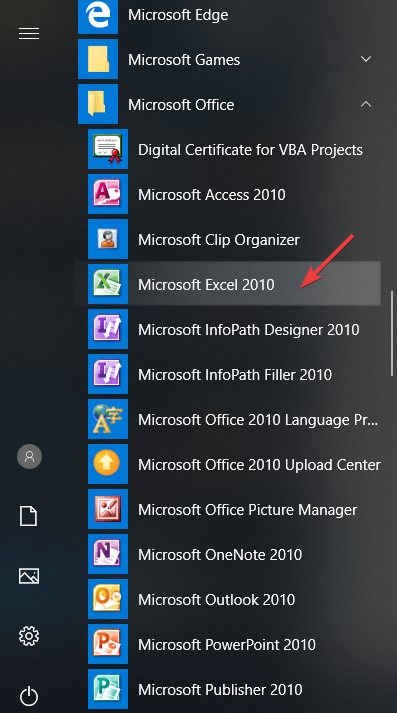
- Taper Mot 2013 (ce n'est qu'un exemple, vous pouvez taper le nom de n'importe quel produit Office) dans la zone de recherche.
- Faites un clic droit sur l'icône Word.
- Clique sur le Exécuter en tant qu'administrateur.
- Sélectionner Oui pour permettre à Office de s'exécuter en tant qu'administrateur.
- Essayez de réactiver la licence en cliquant sur le Réactiver (s'il se trouve sur une bannière visible) ou allez à Fichier / Compte / Activer le produit et essayez de le réactiver manuellement.
3. Correction du code d'erreur 0x8004FC12
« Nous sommes désolés, quelque chose s'est mal passé et nous ne pouvons pas le faire pour vous pour le moment. Veuillez réessayer plus tard." est le message d'erreur complet. Cette erreur n'a pas de raison principale pour laquelle elle se produit, mais ce sont les solutions les plus courantes pour cela.
Après chaque méthode, essayez à nouveau d'activer Office.
Solution 1 – Assurez-vous que votre Windows est à jour
C'est le problème le plus courant de toutes les erreurs. C'est ainsi que vous mettre à jour votre système d'exploitation:
- Téléchargez cet outil depuis le Site officiel de Microsoft.
- Après le téléchargement, ouvrez le programme d'installation.
- Cliquer sur Cours pour commencer la configuration. Vous devez être administrateur pour démarrer ce processus.
- Lisez les termes et accords de licence et si vous acceptez ces conditions, cliquez sur le J'accepte bouton. Si vous n'acceptez pas les conditions, l'installation ne peut pas continuer.
- Sur le Qu'est-ce que tu veux faire? sélection de page Mettez à niveau ce PC maintenant puis cliquez sur le Suivant bouton.
- Cet outil commencera à télécharger puis à installer la dernière version de Windows 10 avec toutes ses corrections de bogues.
- Après la configuration, redémarrez votre PC pour fermer tous les processus inutiles et essayez à nouveau d'exécuter n'importe quel produit Microsoft Office.
Solution 2 – Ajouter un groupe local net
Il s'agit d'une méthode de contournement et vous pouvez l'utiliser si vous ne pouvez pas mettre à jour votre système d'exploitation immédiatement. Fais attention! Cette méthode ne peut être appliquée que si vous êtes administrateur.
- Ouvert Démarrer menu.
- Dans le champ de recherche, tapez Invite de commandes.
- Faites un clic droit sur le Invite de commandes icône et sélectionnez Exécuter en tant qu'administrateur. Cela ouvrira la console.

- Tapez ces commandes dans cet ordre et après chaque commande, appuyez sur Entrée.
Exécutez une analyse du système pour découvrir les erreurs potentielles

Télécharger Restoro
Outil de réparation de PC

Cliquez sur Lancer l'analyse pour trouver les problèmes Windows.

Cliquez sur Tout réparer pour résoudre les problèmes avec les technologies brevetées.
Exécutez une analyse du PC avec l'outil de réparation Restoro pour trouver les erreurs causant des problèmes de sécurité et des ralentissements. Une fois l'analyse terminée, le processus de réparation remplacera les fichiers endommagés par de nouveaux fichiers et composants Windows.
net localgroup Administrateurs localservice /add
fsutil resource setautoreset true C :
netsh int ip reset resetlog.txt
Après avoir entré toutes ces commandes, redémarrez votre système et essayez à nouveau d'activer Office.
- LIRE AUSSI :Comment réparer Office 2013 sur Windows 10
Comment corriger les erreurs Outlook 2013
1. Outlook bloqué sur « Traitement » et se bloque
Si Outlook s'arrête soudainement lors de l'opération de traitement, vous devez le fermer puis l'ouvrir dans mode sans échec. C'est comme ça que tu fais ça :
- Fermer le programme.
- Cliquer sur Démarrer bouton de menu dans le coin inférieur gauche de votre écran.
- Taper exe / coffre-fort dans le champ de recherche.
- presse Entrer.
- Cela ouvrira Outlook. Fermez-le puis démarrez-le normalement.
2. Outlook 2013 Mail ne s'ouvre pas dans le Panneau de configuration
Cette erreur se produit lorsque vous mettez à jour Microsoft Office 2013 vers la version Démarrer en un clic de juin 2016. Il s'agit de la version 15.0.4833.1001.
Comment déterminer votre version d'Outlook
- Ouvrez Outlook.
- Clique sur le Déposer bouton dans le coin supérieur gauche de votre écran.
- Clique sur le Compte Office / Informations sur le produit / Mises à jour Office (il n'est disponible que si vous exécutez l'installation Click-to-Run d'Office) / Version.
- Si vous avez le 15.0.4833.1001, alors cette méthode peut vous aider. Si vous avez une autre version, cela signifie que vous devez mettre à jour votre Microsoft Office.
Comment mettre à jour Microsoft Office
- Ouvrez n'importe quel programme Office.
- Aller à Fichier / Compte.
- Cliquer sur Options de mise à jour bouton (sous le Information produit bouton) puis cliquez sur Mettez à jour maintenant.
Il est possible que la fonction de mise à jour automatique soit désactivée. Pour activer cette fonctionnalité, cliquez sur le Activer les mises à jour bouton de la Options de mise à jour section.
Si vous ne pouvez pas mettre à jour Microsoft Office par la méthode spécifiée ci-dessus, vous pouvez contourner le problème en utilisant l'une de ces solutions.
Solution 1 – Démarrez Outlook avec la boîte de dialogue « Choisir un profil »
- Assurez-vous qu'aucun processus Outlook n'est en cours d'exécution.
- Ouvert Cours boîte de dialogue en appuyant sur la Touche Windows + R.
- Dans la boîte de dialogue Exécuter, écrivez exe/profils commander.
-LIRE AUSSI :Votre Outlook ne démarre qu'en mode sans échec? Apprenez comment y remédier ici
Solution 2 – Rétablir l'installation d'Office 2013 Click-to-Run à une version antérieure
- Fermez tous les processus Microsoft Office.
- Vous devez ouvrir le Invite de commandes en tant qu'administrateur. Pour ce faire, ouvrez le Démarrer menu, tapez cmd dans le champ de recherche. Faites un clic droit sur le Invite de commandes puis cliquez sur l'icône Exécuter en tant qu'administrateur.

- Dans la boîte de dialogue Invite de commandes, tapez la commande suivante: version Windows 32 bits – cd %programfiles%Microsoft Office 15Client X86 | Version Windows 64 bits – cd %programfiles%Microsoft Office 15Client X64.
- Après cela, tapez exe/upate user updatetoversion=15.0.4823.1004 et appuyez sur Entrer. Cette commande force Microsoft Office à s'exécuter sur la version 15.0.4823.1004.
- Une boîte de dialogue de réparation apparaîtra. Clique sur le Réparation en ligne.
- Clique sur le réparation bouton puis cliquez sur Réparation.
- Une fois ce processus terminé, vous pouvez démarrer Microsoft Outlook.
- Clique sur le Déposer bouton dans le coin supérieur gauche de l'écran.
- Clique sur le Compte de bureau.
- Du Information produit colonne, sélectionnez Options de mise à jour et cliquez sur le Désactiver les mises à jour bouton pour garder la suite dans cette version.
-LIRE AUSSI :Résoudre Outlook ne peut pas se connecter aux erreurs sur Windows 10
Comment résoudre les erreurs Word 2013
La plupart des erreurs sont dues à une ancienne version de Microsoft Word. Une simple mise à jour vers la dernière version devrait résoudre le problème, sinon, voici quelques problèmes qui ne peuvent pas être résolus aussi facilement.
1. Listes de numérotation en persan, arabe, hindi et hébreu erreur
Il n'y a pas de méthode standard pour résoudre ce problème, mais il existe deux solutions de contournement qui feront sûrement disparaître ce problème.
Solution 1 – La numérotation pour cette langue n'est pas incluse
Dans ce cas, vous devez définir manuellement la numérotation pour l'une de ces langues. C'est un processus très facile et il ne devrait pas créer de difficultés.
- Clique sur le Déposer menu dans le coin supérieur gauche.
- Clique sur le Options catégorie, puis cliquez sur Avancée pour ouvrir les options avancées.
- Sous Afficher le contenu du document, à côté de Chiffre, sélectionnez l'une de ces 4 langues et votre problème devrait disparaître.
Solution 2 – Utiliser un tableau pour improviser une liste numérotée
Si vous devez travailler avec un contenu mixte (arabe et hindi), vous pouvez créer un tableau à deux colonnes. Dans la première colonne, tapez les chiffres arabes de gauche à droite et dans la deuxième colonne, tapez le contenu de chaque point de la liste.
C'est une méthode de sauvegarde que vous ne devez pas utiliser dans les documents officiels.
2. Blocages de Word 2013 causés par le pack de compatibilité Office
Le complément Office Compatibility Pack permet aux utilisateurs d'anciennes versions d'Office d'ouvrir, de modifier et d'enregistrer des fichiers créés dans des versions plus récentes, mais dans certaines circonstances, il peut provoquer une erreur.
Si vous utilisez une version d'Office plus ancienne qu'Office 2010, vous pouvez désinstaller ce complément en toute sécurité car toutes les anciennes versions peuvent être ouvertes via cette version.
Comment désinstaller le pack de compatibilité Office
- Dans la zone de recherche Windows, tapez Panneau de commandeet appuyez sur Entrée.

- Cliquer sur Ajouter ou supprimer des programmes.
- Cela ouvrira une boîte de dialogue avec une liste de tous les programmes actuellement installés. Dans cette liste, sélectionnez Pack de compatibilité pour Office System 2007 puis cliquez sur le Supprimer.
- Une nouvelle boîte de dialogue apparaîtra où il vous sera demandé si vous êtes sûr de vouloir supprimer ce programme de votre système. Cliquer sur Oui ou alors d'accord.
-LIRE AUSSI :Correction: erreur « Microsoft Word a cessé de fonctionner »
Comment corriger les erreurs Excel 2013
1. Les fichiers XLA et XLAM avec .XLS ne s'ouvrent pas en dehors de la vue protégée
Cette erreur est survenue avec les mises à jour de sécurité KB3115262, KB3170008 et KB3115322. Ces mises à jour ont totalement changé la façon dont Excel fonctionne avec les fichiers XLA et XLAM provenant d'emplacements suspects qui ne sont pas reconnus par Protected View.
Une des solutions peut être de désactiver ce filtre, mais c'est un peu dangereux car vous exposez votre système à des domaines dangereux qui peuvent affecter votre ordinateur et vos données personnelles.
Nous vous recommandons fortement de ne pas supprimer cette fonctionnalité de sécurité car nous avons 2 méthodes de contournement qui peuvent vous aider.
- LIRE AUSSI :Il y a eu un problème de connexion au serveur Excel erreur [Réparer]
Solution 1 – Débloquez l'accès aux fichiers individuels que vous savez sûrs
- Faites un clic droit sur l'icône du fichier et sélectionnez Propriétés.
- Ouvrez le Général dans le menu supérieur et cliquez sur le Débloquer.
- Cliquez sur d'accord pour terminer la configuration.
Cette méthode créera une exception pour ce fichier et vous pourrez l'ouvrir sans problème.
Solution 2 - Vous pouvez utiliser les emplacements de confiance existants d'Excel 2013
- Clique sur le Déposer bouton dans le coin supérieur gauche de votre écran.
- Cliquer sur Options / Centre de Confiance / Paramètres du Centre de Confiance.
- Vous trouverez une catégorie appelée Emplacements de confiance et si vous cliquez sur cette catégorie, il ouvrira une liste avec tous les emplacements de confiance prédéfinis et avec la possibilité de Ajouter un nouvel emplacement… .
- Clique sur le Ajouter un nouvel emplacement… et tapez le chemin d'accès à votre fichier.
- Fermez Microsoft Excel et ouvrez votre fichier.
Cette méthode ne doit être utilisée que si vous êtes sûr à 100 % que la source de votre fichier est sûre. Vous pouvez trouver plus d'informations sur les paramètres de vue protégée à droite ici.
2. Erreur "Aucun programme n'est associé à ce fichier..."
Ce problème est facile à résoudre, tout ce que vous avez à faire est une réparation rapide :
- Dans la zone de recherche Windows, tapez Panneau de commande et appuyez sur Entrée.

- Dans le Panneau de configuration, sélectionnez Programmes.
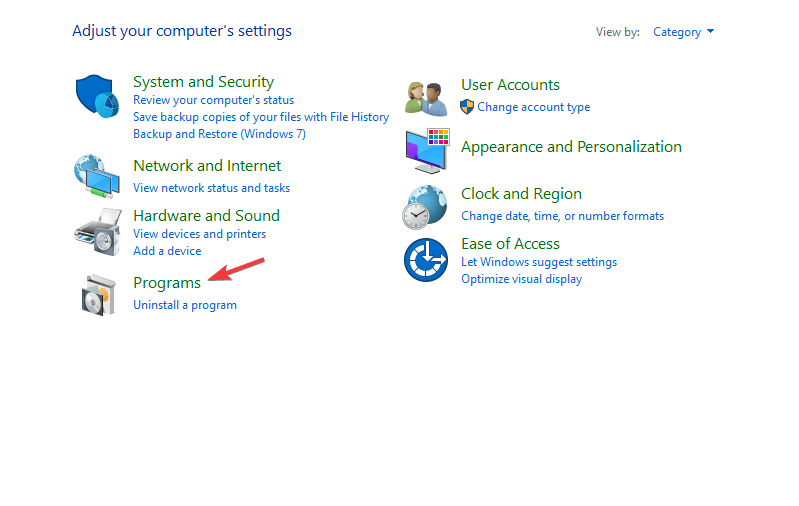
- Une boîte de dialogue apparaîtra avec une liste de tous les programmes installés à partir de votre ordinateur.
- Sélectionnez le produit Office que vous souhaitez réparer dans cette liste et choisissez.
- Choisir la Réparation rapide option, puis choisissez réparation.
-LIRE AUSSI :Quel logiciel puis-je utiliser pour réparer les documents Excel corrompus ?
Si aucune de ces méthodes ne vous a aidé, nous vous recommandons fortement de contacter le Service d'assistance Microsoft.
N'oubliez pas de laisser toute autre question que vous pourriez avoir dans la section commentaires ci-dessous, et nous ne manquerons pas d'y jeter un coup d'œil.
 Vous avez toujours des problèmes ?Corrigez-les avec cet outil :
Vous avez toujours des problèmes ?Corrigez-les avec cet outil :
- Téléchargez cet outil de réparation de PC noté Excellent sur TrustPilot.com (le téléchargement commence sur cette page).
- Cliquez sur Lancer l'analyse pour trouver des problèmes Windows qui pourraient causer des problèmes de PC.
- Cliquez sur Tout réparer pour résoudre les problèmes avec les technologies brevetées (Réduction exclusive pour nos lecteurs).
Restoro a été téléchargé par 0 lecteurs ce mois-ci.
